Canva|影片功能及更新說明
用Canva做影片
做影片的方法之前分享過的:
- 展示並錄製:Canva簡單做短影片 (YouTube)
- 已有影音檔套用範本:Canva 照片如何超出框架外及影片新功能試做 (YouTube)
- 故意沒加封面
- 此短影片為以之前用 Canva 做的短影片為基礎
- 後製+文字說明+動態元素
- 全影片無再分割
用 Canva 直接做 YouTube
頻道,直接且效果很好,原來預設值(唯一值)是1080p(HD),更新後 MP4
影片可以選擇下載品質(PRO功能)
- 480p 適用於草稿
- 720p 適用於社交媒體
- 1080p(HD) 適用於串流(YouTube )
- 4K(UHD) 適用於大螢幕
Canva影片功能應用
Canva 影片製作不僅可以用來製作 ig 的 Reels; YouTube 的 Shorts
,更可以用來錄製教學影片,全程無需再找第三方軟體,自代功能:
- 螢幕錄製
- 動畫/文字/元素
- 片頭片尾影片
- 音樂
- 音效
剪映本來對我而言只使用字幕功能而已,若你還有使用剪映的字卡特效,可以在 Canva 完成,就不用再受限於它提供的內容了。
課程介紹的網站當然是 Canva RWD 網站
此次課程中會教學 Canva 的影片新功能應用及 YouTube 的頻道應用
延伸閱讀
更多 Canva 的應用請參考:Canva
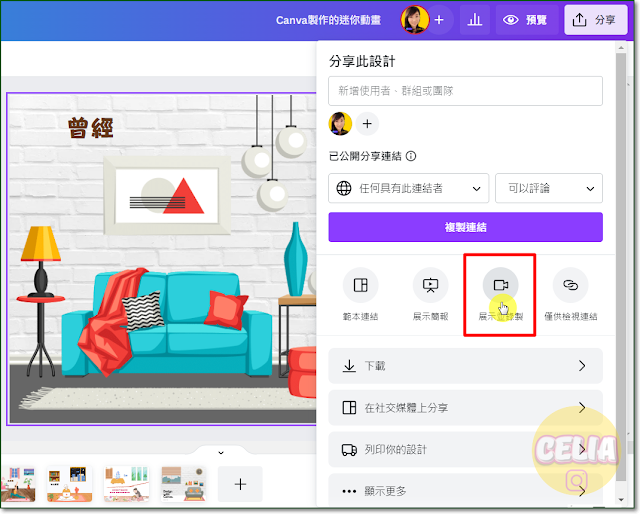
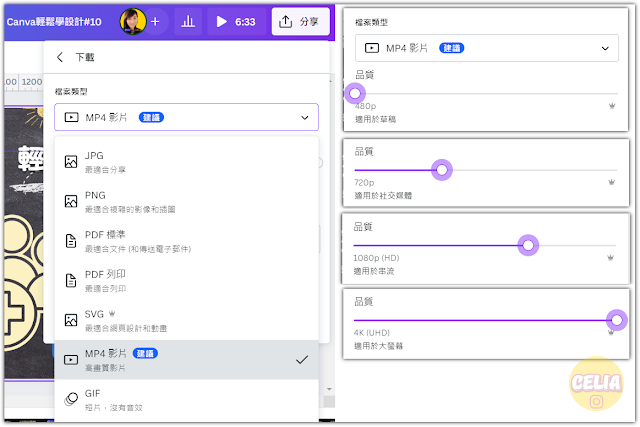






留言
張貼留言